
Si acabas de comprarte un smartphone Samsung Galaxy S7, una de las cosas que recomendamos hacer desde el principio es conectar el dispositivo a una red WiFi. En el momento en que enciendas el teléfono por primera vez, te aparecerá un largo menú de configuración con el que puedes poner en marcha el dispositivo a través de varios pasos. De hecho, la conexión a una red WiFi es uno de los primeros, y lo habitual es configurar el teléfono desde casa o en la oficina, aprovechando una de las redes inalámbricas a las que más te conectas.
Aunque tu teléfono recuerde a partir de ese momento la red seleccionada y se conecte automáticamente a ella cuando la detecte, es útil poder configurar distintas redes e incluso conectarse a otras en momentos puntuales: en casa de conocidos, en una cafetería…
Te enseñamos los pasos que tienes que seguir para conectarte a una red WiFi desde tu Samsung Galaxy S7.
Conéctate a Internet con una red WiFi desde el Samsung Galaxy S7
Recuerda que en cualquier momento puedes deslizar la barra superior de notificaciones hacia abajo para ver un pequeño menú con diferentes interruptores. Así podrás comprobar en todo momento si tienes encendida la antena WiFi de tu smartphone, y en el caso de que estés ya conectado a una red, te aparecerá su nombre justo debajo del icono.
Cada vez que quieras acceder a una red nueva, asegúrate de que el interruptor WiFi está encendido y entra en el menú Ajustes > Wi-Fi. Aquí aparecerá un listado de las redes inalámbricas disponibles: las protegidas por contraseña mostrarán un candado, que no estará visible en las redes abiertas.
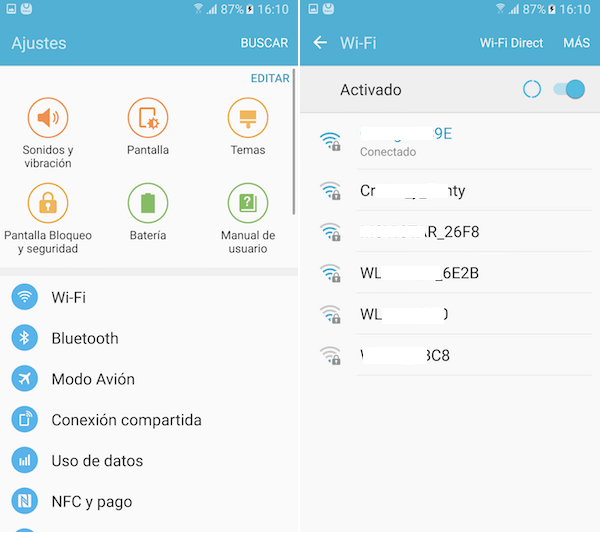
También desde este apartado puedes comprobar si la conexión WiFi está activada, ya que aparece un interruptor en la esquina superior derecha. Si el Samsung Galaxy S7 está ya conectado a una red, aparecerá la palabra Conectado debajo del nombre de la misma.
Pulsa sobre la red inalámbrica a la que quieras conectarte e introduce la contraseña en el campo correspondiente. Si la red requiere configuración avanzada, podrás mostrar esos ajustes activando la casilla Mostrar opciones avanzadas, y si quieres que aparezcan en pantalla los caracteres de la contraseña mientras la escribes (para asegurarte de que no te confundes al teclear) puedes activar la casilla Mostrar contraseña.
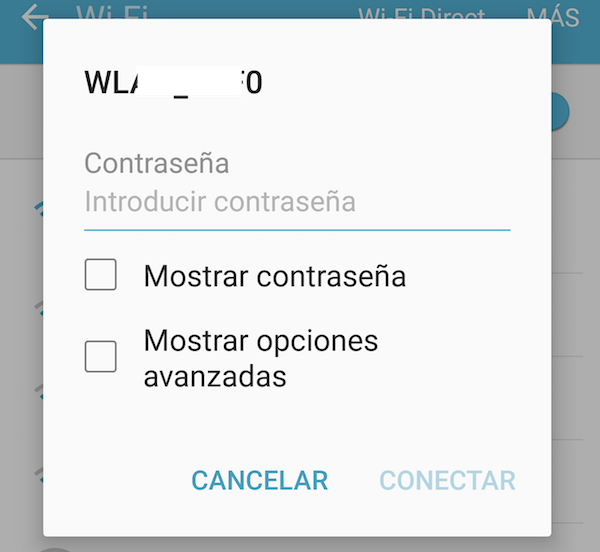
Al terminar, pulsa sobre el botón Conectar… ¡y listo! Tu Samsung Galaxy S7 estará conectado a esa red WiFi y la recordará en el futuro para acceder a ella automáticamente cuando la detecte.
La copia de seguridad de Google puede resultar muy útil
Si en algún momento quieres devolver tu Samsung Galaxy S7 ”“o cualquier otro smartphone Android”“ a la versión de fábrica, todos los ajustes guardados se perderán, y el teléfono quedará como recién salido de la tienda.
No obstante, si configuras previamente la copia de seguridad en tu cuenta de Google, los ajustes, podrás recuperar el listado de redes inalámbricas guardadas, con sus contraseñas, para que el teléfono vuelva a conectarse automáticamente a ellas sin necesidad de volver a introducir las contraseñas manualmente.
Puedes activar esta copia de seguridad accediendo a Ajustes > Copia de seguridad y restablecimiento y seleccionando Hacer copia de seguridad en el apartado Cuenta de Google. Deja encendido el interruptor de Restauración automática para que el teléfono recupere directamente los datos guardados en la copia de seguridad en caso de resetees el smartphone.




